u盘加密软件,小编教你如何给u盘加密保护
- 分类:U盘教程 回答于: 2018年01月20日 14:02:21
U盘的出现,可以很好的帮助人们解决了电子资料存储与携带的问题,然而U盘在带给人们便利的,也可能会产生了一些隐患,例如它的遗失会导致资料泄露、挪借会导致信息流失。有没有什么方法避免这些问题产生呢?在此,小编就给大家带来u盘加密保护的方法了。
U盘携带由于比较方便携带,很多的用户都会用来储存一些重要的文件,不过也会有弊端,任何人一旦得到我们的U盘,就会轻易查看到其中的内容,为了保护U盘中的数据,我们应该给U盘加密,下面,小编就来教大家给u盘加密保护的方法了。
如何给u盘加密保护
将U盘插入计算机的USB接口,打开计算机,在可移动存储设备下右击U盘分区,打开的快捷菜单点击“启用BitLocker”命令

u盘加密图-1
进入“BitLocker 驱动器加密”向导,
这里有两种加密方式:
1、使用密码解锁驱动器(我们一般选择这个)
2、使用智能卡解锁驱动器,单击“下一步”继续

u盘加密保护图-2
选择存储恢复密钥的方式:
这里有两种恢复密钥方式:
1、将恢复密钥保存到文件(一般选择这个)
2、打印恢复密钥

加密保护图-3
弹出“将BitLocker恢复密钥另存为”窗口,选择要保存的位置,点击“保存”按钮

加密保护图-4
提示“您希望将恢复密钥保存在此计算机上吗?”,点击“是”

u盘加密图-5
返回到“您希望如何存储恢复密钥”界面,点击“下一步”继续
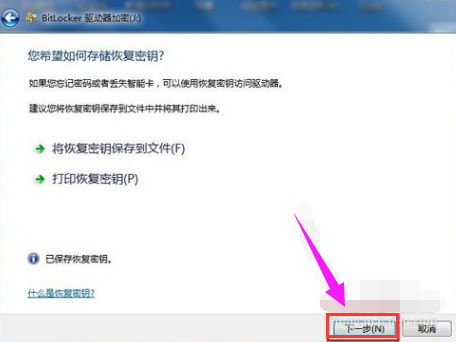
u盘图-6
最后来到“是否准备加密该驱动器”,单击“启动加密”按钮,加密时间取决于驱动器的大小
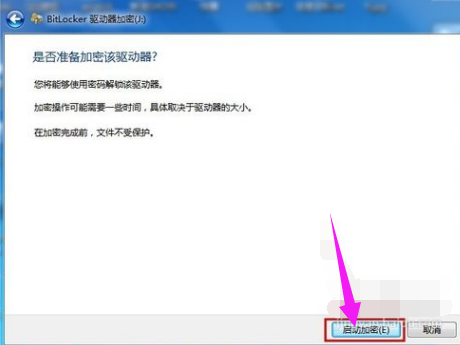
加密保护图-7
以后打开U盘就得输入密码才能进去

加密保护图-8
以上就是带来u盘加密保护的方法了。
 有用
26
有用
26


 小白系统
小白系统


 1000
1000 1000
1000 1000
1000 1000
1000 1000
1000 1000
1000 1000
1000 1000
1000 1000
1000 1000
1000猜您喜欢
- u盘无法格式化怎么解决2021/09/30
- 完美者u盘维护系统教程步骤..2021/06/25
- 小白一键重装制作的u盘怎么用..2022/12/21
- 跟大家分享用u盘装win7系统步骤..2021/07/14
- 装机吧u盘装系统教程2022/08/21
- 怎么用u盘装系统win72022/06/03
相关推荐
- 详解一键u盘装系统教程2019/04/09
- 演示u盘如何装win7系统2019/03/30
- bios降级,小编教你bios可以降级吗..2018/09/01
- U盘大师使用u盘装系统步骤2022/09/10
- 教你不用u盘重装系统win7的方法..2021/07/26
- 优启通u盘装系统教程win10步骤..2021/12/08

















